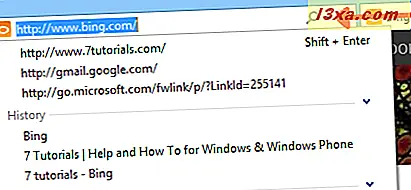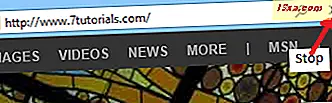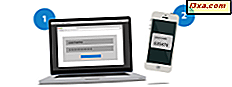Microsoft, Windows 8'in en yeni işletim sistemi, Internet Explorer 10'un öne çıktığı birçok yeni ve geliştirilmiş uygulamayı beraberinde getirdi. Buradaki eğitim, Microsoft'un en yeni tarayıcısıyla ilgili bir dizi makale ve öğreticide ilktir ve kullanıcılarımızın hem yararlı hem de aydınlatıcı bulacağını umuyoruz. Internet Explorer 10'un ana arabirim öğelerini masaüstüne ve çalışma şekline göre ele alarak başlayacağız.
Internet Explorer 10 nerede bulunur
Windows 8'de Internet Explorer 10'u bulmak çok kolay. Internet Explorer 10 için uygulama simgesi, bilgisayarınızı açtığınızda veya Windows tuşuna bastığınızda otomatik olarak yüklenen Başlangıç ekranında bulunabilir. Simgeye bir kez tıkladığınızda tam ekran sürümünde tarayıcı sayfası açılır. Internet Explorer 10'un masaüstü sürümünün varsayılan olarak ayarlanması süreci, gelecek bir eğiticide ayrıntılı olarak açıklanacaktır.

Kısayolunu Masaüstünde görev çubuğunda da bulabilirsiniz.
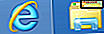
Açıkçası, Windows 7'de sadece masaüstü sürümü mevcut. Ancak, işletim sistemine yerleşik değildir. Windows Update veya resmi indirme sayfasından indirmeniz gerekiyor.
Internet Explorer 10'u açtığınızda, pencere aşağıdaki ekran görüntüsüne benzer görünür.
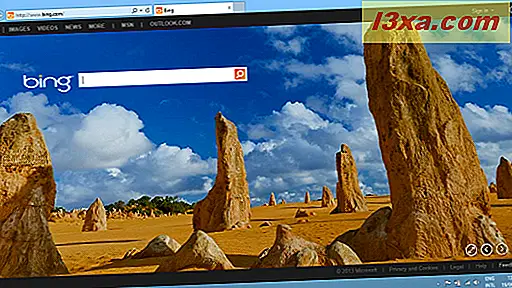
Internet Explorer 10'un eski yinelemelere kıyasla biraz bir facelift'e sahip olduğunu görmek çok kolay. Ancak, Internet Explorer 10'un temiz ve düzenli yeni arayüzünün çok çekici ve kullanıcı dostu olduğunu bulmam gerektiğini söylemeliyim.
Yeni olan Bing ve Internet Explorer 10 arasında daha organik bir ilişkidir. Arka plan görüntüleri ve Bing ile ilgili düğmelerle karalanmış koyu gri kenarlıklar, sizin tarafınızdan Bing Frame ile adlandırılmıştır. Arka plan resimleri büyüleyici, sık sık değişiyor ve belirli bir fotoğraf hakkında bilgi bulabilir ve Bing Frame'in sağ alt tarafındaki düğmeleri kullanarak, kullanabileceğiniz tüm resimlerde gezinebilirsiniz. Tam Ekran'a geçerek Bing Çerçevesini devre dışı bırakma seçeneğiniz vardır. Burada düğmeler açıklanmış ve arka plan resmi tanımlanmıştır:
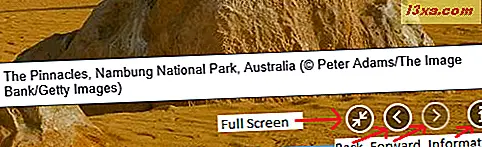
Internet Explorer 10'un varsayılan ana sayfasının www.bing.com olduğunu da fark edeceksiniz, ancak her zaman farklı bir ana sayfa ayarlama seçeneğine sahipsiniz.
Önceden olduğu gibi, Internet Explorer 9'daki gibi, Internet Explorer 10 penceresinin rengi, her bir tema tarafından kullanılan renge bağlı olarak uyguladığınız Windows 8 temasıyla değişir.
Ekranın Sol Üst Tarafındaki Düğmeler
Ekranın sol üst tarafındaki düğmelerle başlayalım. Büyük oklar, geçerli oturum sırasında ziyaret ettiğiniz web sayfaları arasında Geri ve İleri gezinmek içindir. Sadece bir web sitesini ziyaret ettiysen, o düğmeler grileşecek ve hiçbir şey yapmayacak.
Sonraki adres çubuğudur . Orada, ziyaret etmek istediğiniz web sitelerinin adreslerini yazabilirsiniz (www.7tutorials.com). Diğer herhangi bir modern tarayıcıda olduğu gibi, onu da bir arama kutusu olarak kullanabilirsiniz. Herhangi bir kelime yazıp Enter tuşuna basarsanız, otomatik olarak Bing'i veya ayarladığınız diğer varsayılan arama motorlarını arayacak ve arama sonuçları olan bir sayfa döndürecektir.
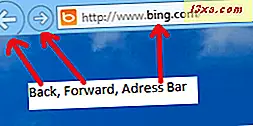
Bing ve Internet Explorer 10'un artık paylaştığı belirgin simbiyoz ve Internet Explorer 10'un varsayılan ana sayfası www.bing.com olduğu için, çevrimiçi aramalarda seçim yapabileceğiniz çok sayıda seçeneğiniz var. Nispeten kendini açıklayıcı oldukları için, yapmanız gereken tek şey yukarıda bahsedilen Bing Çerçevesini incelemektir.

Adres çubuğuna dahil, düğmeler gibi çalışan birkaç sembol vardır. Onları sırayla, soldan sağa:
- Büyüteç düğmesi, arama yapmak için açıktır. Bing Önerileri açıksa, yazarken arama motorundan size önerilere dönecektir. Önerilerden herhangi birine tıkladığınızda, Bing'den arama sonuçları olan bir sayfa açılır.
- Sonraki aşağıya doğru yönlendirilmiş bir ok. Eğer üzerine tıklarsanız, ziyaret ettiğiniz en yeni sitelere ve bazı Sık Kullanılanlarınıza sahip bir listeye erişirsiniz.
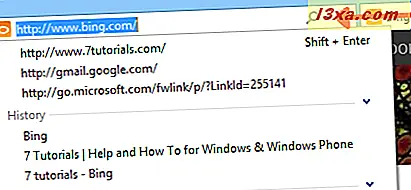
- Üçüncü düğme, şu anda açık olan web sayfasını yenilemek .
- Bir web sayfasının yüklenmesini veya yenilenmesini durdurmak için X düğmesi kullanılır.
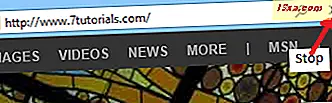
Internet Explorer 10'da Yeni Sekmeler Nasıl Açılır
Microsoft'un yeni Internet Explorer 10'u basitleştirmeye yönelik çabaları nedeniyle, yeni sekmelerin açılmasının basit ve verimli olmasının sebebi var.
Adres çubuğundan hemen sonra, açtığınız sekmeleri bulacaksınız. Son açılan sekmenin yanında Yeni Sekme simgesi bulunur. Yeni bir sekme açmak isterseniz, aşağıda vurgulanan küçük Yeni Sekme simgesini tıklayın.

Yeni bir sekme açıldığında, en popüler sitelerinizi veya başka bir deyişle en çok ziyaret ettiğiniz siteleri içeren bir liste görürsünüz.
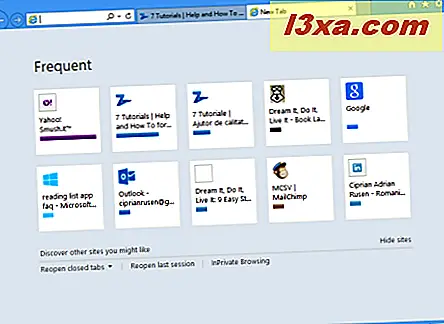
Bunlardan birini tıklayabilir, eğer görmek istediğiniz şey buysa veya adresi Adres çubuğuna yazmanız yeterlidir.
Sağ Üst Düğmeler: Ev, Sık Kullanılanlar, Araçlar
Eğiticinin bu son ayağında, Internet Explorer 10 penceresinin sağ üst tarafında bulunan son üç düğmeyi ve Bing Çerçevesinin ilgili tuşunu inceleyelim.
İlk düğmeye bastığınızda, bir setiniz varsa sizi Ana sayfanıza götürür. Yapmazsanız, sadece www.bing.com adresine yönlendirilir.
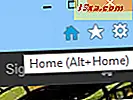
Bir yıldız şeklindeki ikinci düğme, Sık Kullanılanlar, Yayınlar ve Geçmiş'in doğrudan bir yoludur. Eğer üzerine tıklarsanız, her biri kendine özgü içerik türüne sahip üç sekme içeren bir menü düşer.
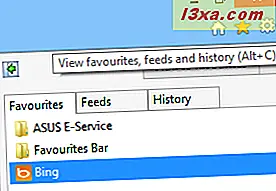
Bir dişli çark şeklinde şekillendirilmiş olan üçüncü düğme, Araçlar menüsüne erişmenizi sağlar. Bir kez tıkladığınızda, yapılandırma menüleri girmenizi ve özellikleri değiştirmenizi sağlar: bir web sayfası yazdırabilir, yakınlaştırabilir, yakınlaştırma, güvenlik özelliklerine erişebilir, indirmelerinizi görüntüleyebilir, eklentilerinizi yönetebilir, geliştirici araçlarına erişebilir ve Internet seçeneklerinizi yapılandırabilirsiniz.
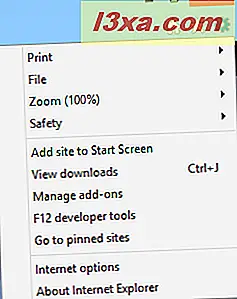
Ve son olarak, ancak en azından Bing Çerçevesindeki Tercihler düğmesi.
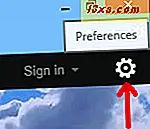
Tıklayarak, Bing arama ayarlarınızı değiştirebilir ve değiştirebilirsiniz.
Sıradaki ne?
Bu, Internet Explorer 10'daki dersler serimizin sadece başlangıcıdır. Bu tarayıcıyı eksiksiz bir şekilde ele aldığımızı hissedene kadar yazıları yazmaya devam edeceğiz.
Internet Explorer 10 ile ilgili sorularınız varsa, aşağıdaki yorum formunu kullanarak soru sormaktan çekinmeyin. Daha fazla bilgi için, her zaman bu makalenin sonunda önerilen makalelere göz atın.